デザインの選択
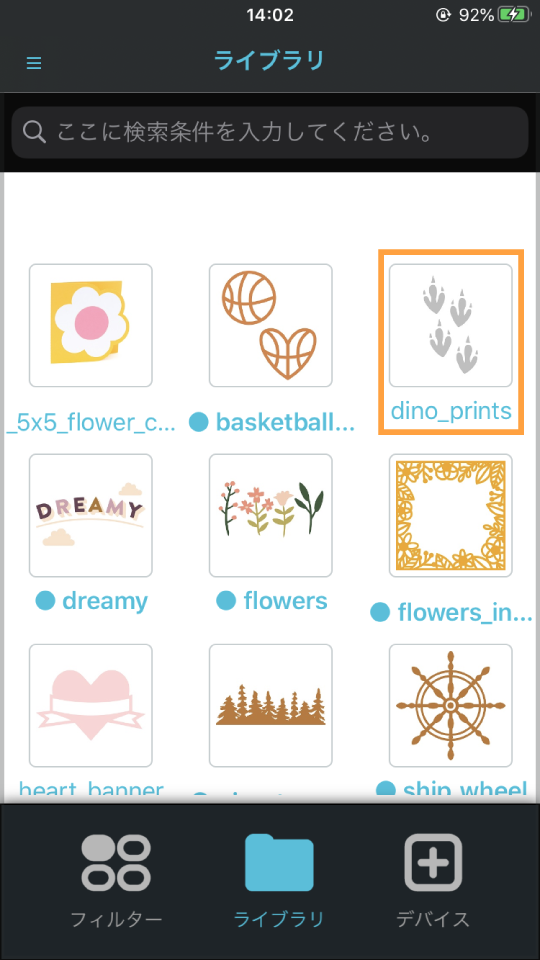
ライブラリには、Silhouette Goに対応しているデザインがすべて表示されます。
デザインを選択するには、そのデザインをタップすると、[デザイン配置画面]に移ります。
お気に入りに追加する
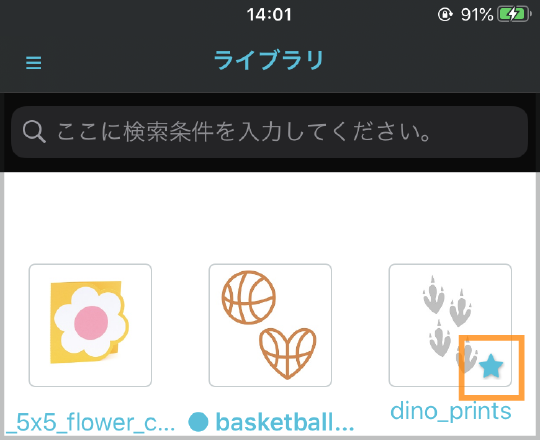
お気に入りに追加するには、そのデザインを長押しして「お気に入りに追加」ボタンを表示させます。
[お気に入りに追加]したデザインには青色の★がつきます。
デザインの検索
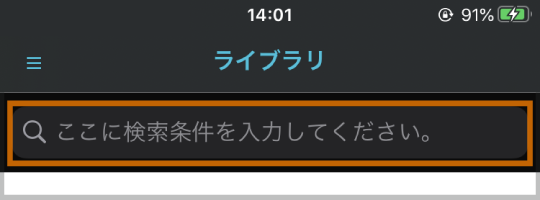
検索バーをタップして、キーワードやシルエットデザインストアの
デザインIDを入力するだけで、デザインを検索できます。
ライブラリメニュー
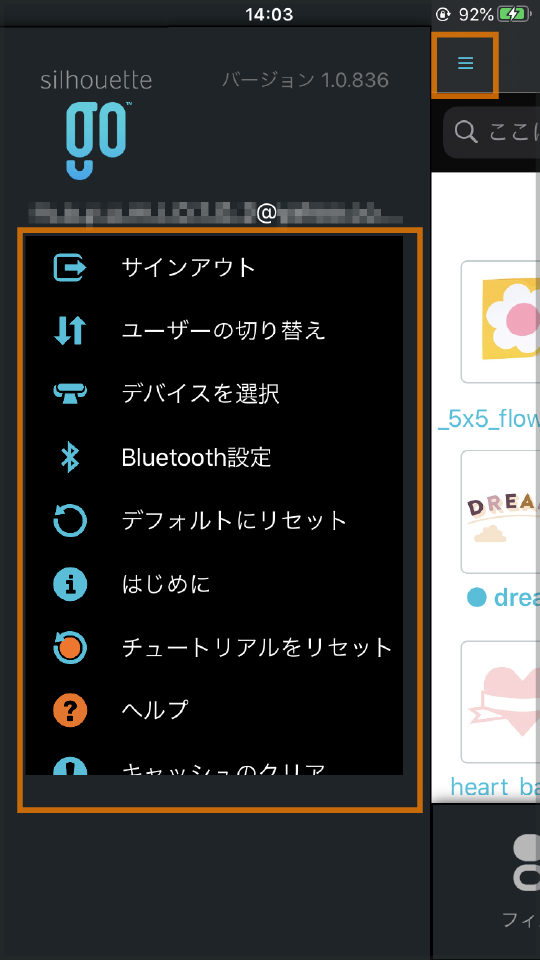
ライブラリメニューでは、いくつかの便利な設定を行うことができます。
画面左上の三本線のメニューアイコンを押すと、メニューが表示され、以下のオプションが表示されます。

サインアウト
アプリからサインアウトするときに使います。

別のユーザーでサインインするときに使います。

Silhouette Goで使用するデフォルトのマシンの機種を選択します。

以前に接続したマシンの表示、新しいマシンへの接続、マシンの切り替えに使用します。
また、データを出力する前にマシンへの接続を促すメッセージが表示されます。

好みのカッティング用台紙やマシン、アプリ内の「この選択を保存」チェックボックスなど、保存されているすべてのデフォルトオプションをリセットします。

使い方のスライドが表示されます。

オレンジ色のチュートリアルマークをリセットして、もう一度見直すことができます。

ヘルプページに移動します。
別ウィンドウでSilhouette Americaの英語サイトが開きます。
ブラウザの翻訳機能を利用し、翻訳する事もできますす。

キャッシュをクリアします。

アプリの利用規約とプライバシーポリシーはこちらからご覧いただけます。

アプリの評価ページに移動します。(別ウィンドウで開きます。)

(Androidのみ)
アカウントの管理やデザインの購入のために、Silhouette Designストアを開くためのクイックリンクです。(新しいウィンドウで開きます)